8、按Ctrl+ J 把当前图层复制一层,混合模式改为“柔光”,效果如下图。

<图25>
9、创建色彩平衡调整图层,对阴影,高光进行调整,参数及效果如下图。这一步主要给图片高光部分增加淡蓝色。
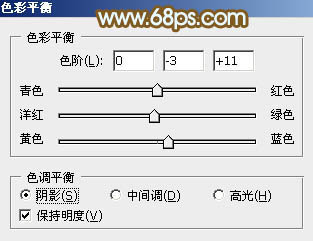
<图26>
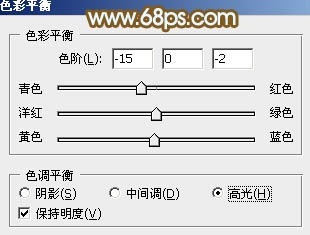
<图27>

<图28>
10、创建可选颜色调整图层,对红、黄、白,黑进行调整,参数设置如图29- 32,效果如图33。这一步给图片增加淡红色。
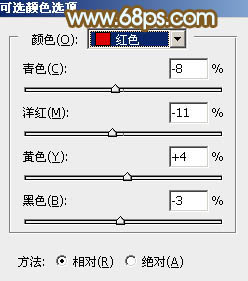
<图29>
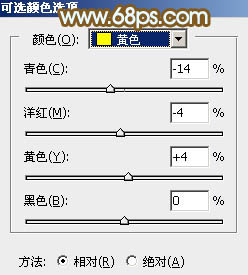
<图30>
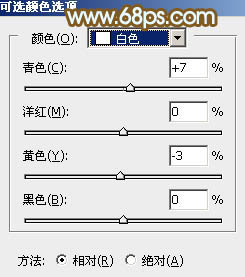
<图31>
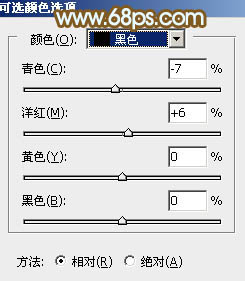
<图32>

<图33>
11、按Ctrl+ Alt + 2 调出高光选区,创建纯色调整图层,颜色设置为橙黄色:#DAA176,确定后把混合模式改为“柔光”,不透明度改为:30%,效果如下图。这一步给图片高光部分增加暖色。

<图34>
12、微调一下人物肤色,效果如下图。

<图35>







